Archive for the ‘iPhone’ tag
AirPodsを前にもう一度考えるBTイヤホン ヘッドホン

気がついたらこんなことになってた!(爆)いやぁ、増えるねぇ、音系のものは、価格も手頃だし。(^-^;)
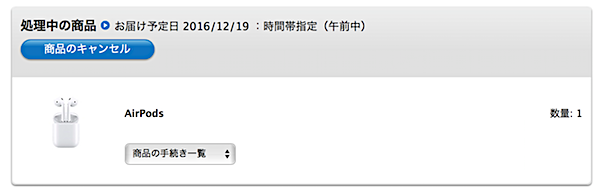
てことでギリギリ年内、しかもホリデーシーズンに間に合ったAirPods。もっとも米国の多くの親たちはとっくにクリスマスの買い出しは終わってるんじゃないかとか思うわけだが。w 今度こそまともに届きますかねぇ。今年はホントに、Apple運がなかったからなぁ。
実はこの間のAmazonのサイバーマンデーで、「また」Bluetoothのヘッドホンを買ってしまい。(爆)
#あまり大きな声では言えない……
いやぁ、あの時点では年内には発売されそーになかったし、オーバーヘッドのヘッドホンも欲しかったし、引きこもりだしサイバーマンデーだし……ねぇ。(そこで同意を求めないw) で、この際だからうちにあるBTヘッドホン、イヤホンをずらっと並べてレビューしてみようかと。あくまでも主観なので人によっては「これは違う!」というのもあるかもしれないけど、まぁAirPodsは高いぜ!という人はまぁ参考程度に。少なくともiPhone 7シリーズを使ってる人は、絶対ワイヤレスが便利ですよ(断言)。

まずは今回買ったAudioMX MX10。ここ何年もオンイヤー型のヘッドホンは買ってなかったんだけど、価格の割におしゃれなイメージでこれなら外に付けてってもいいなと思ってポチ。値段もサイバーマンデー価格で1,000円ほど安かったし。
iPhoneに接続して聴いた最初の印象は「あ、失敗したか?」 思ってたより音が軽くて低音が弱い。しかし音楽アプリでBass Boosterを効かせたり、HF PlayerでPerfect SettingのBass強調イコライザーにしてみたらそれなりに聴ける感じに。もっともオンイヤーということであまり大きな音で鳴らしてると外に音漏れがしそうなので気をつけたいところ。音量とかその辺を考えるとロックよりJ-POPとかアニソンにはとても相性が良さそう。
売り上げランキング: 2,329
このヘッドホンのいいところはまず本体の重さが145gと軽く、それなのに外装がメタルでちょっと高級感があること。そして何よりバッテリーの持ち時間が12時間。実際、ここ3日くらい外で聴いたり家の中でも聴いたりしてるけど、iPhoneに出てるバッテリー表示はちっとも減らない。もう少し鳴らしてみて、エイジングを進めてみたいところ。

続いてAukeyのスポーツイヤホン EP-B4。これも確かセールになってたときに購入。防汗、防滴ということで「防水」じゃないんだよね、実は。イヤホンなのでもちろんとても軽い。音質は、まぁ当然ながらこれが一番良くなくて、バッテリー容量もあまりないので2時間くらいで切れてしまう。これはBTの仕様が古いに違いないと思ったんだけど4.0だと。……それで2時間持つかどーかってどんだけバッテリー容量少ないんだと。まぁ軽くて安くて壊れてもいいやーくらいの気持ちで買うのが正解か。
売り上げランキング: 19,010
てかすでにAukeyはこの製品をAmazonには出荷してなくて、幾つか出してるBTイヤホンはどれも3,000円を切る値段。デザインも改善されておっしゃれーな感じになってるので、買うならこっちでしょーかね。

1年半前に買ってた、これまたオーバーヘッドのBTヘッドホン TSdrena AUD-BSHDP01。Amazonではすでに売ってなくて、今はノイズキャンセリングタイプが売られてます。なんで買ったんだっけか……と思い出してみると、どこかで「値段の割に音がいいBTヘッドホン」として話題になってたんだった。実にプラスチッキー(笑 でも一応つや消しにはしたらしいw)で、でもおかげで軽くて密着型。デザイン的には外にはあまり持って行きたくないかもなぁ。
音質は確かにこの値段で考えると確かに悪くない。MX10より滑らかで気持ち良い音(エイジング効いてるからかも?)。iMacに接続して使ってるけど、音の遅延も問題ないレベルだしバッテリーも持つ。ただApt-Xで接続できるはずなんだけど、iMacからは決してつながりません。何度試してもダメ。
売り上げランキング: 117,105
BTでノイキャンということを考えると、今売られてるコレもありえないコスパ。坊主先生とどれくらい違うもんか試してみたいところだけど、今は買えません。w 誰か買って試してみて。

音質として一番好きなのはやっぱり一番長く使ってるオーテクのアンプ内蔵BTレシーバー AT-PHA05BTと、重低音仕様のイヤホン ATH-CKS55i BKのペア。もう傷だらけですな。レシーバーはイヤホンとセットの方が安いんだけど、付属のイヤホンはフツーのなので注意。
BTレシーバーの仕様は2.1と古く、音の遅延も出がちなんだけど音楽専用なら問題なし。それより30mW×30mWのヘッドホンアンプの方がポイント。「ド」Bassとでも言えばいいのか、元の音なんて気にしねぇ!的な低音の出方(これはイヤホンの性質にもよると思う)はもーヘビメタとかハードロックに最適。
売り上げランキング: 45,768
売り上げランキング: 56,330
ただやっぱりレシーバーは胸の位置、イヤホンまではケーブルっていう方式になってしまうので、歩きながら使うとケーブルのタッチノイズが気になってしまう。SHURE掛けすればかなり軽減されるんだけど、このイヤホンはそれができないタイプ。ケーブルレスが主流になりつつある現在(というかEARINとかで体験してしまったら)、もう戻れないかなぁとも思う。

そして現在メインのイヤホンになってるEARIN。これを基準にしてしまうとAirPodsの音の評価はかなり厳しくなるだろうなぁというのが感想で、それくらい素直ないい音。やはりバランスド・アーマチュアタイプだからってのもあるかもしれない。ま、価格的にも圧倒的(紹介したの全部足したくらい)だしな、うん。
気になるのはバッテリーの持続時間。まぁ仕方ないとはいえ3時間持たないのがねぇ。普通に行動するときは3時間続けて使わないんだけど、旅行に行くときとかには多分もたないんだなぁ。あとなぜか左側が充電できなくて繋がらなくなる不具合が。レシーバー側が左なので、これが繋がらないと音が出なくて困る。
売り上げランキング: 16,023
値段も結構こなれてきて、しかもブラックタイプが出てる。いいなこれ。w
まぁそんなわけで、BTイヤホン/ヘッドホンはこんなにありました。(^-^;) さらにAirPodsが加わるけど、EarPodsと同じレベルの音だったらレギュラー落ちもあり得るかも?という状況。さてさてどーなりますことやら。レビューは来週。
EPSON EP-30VAがやってきた
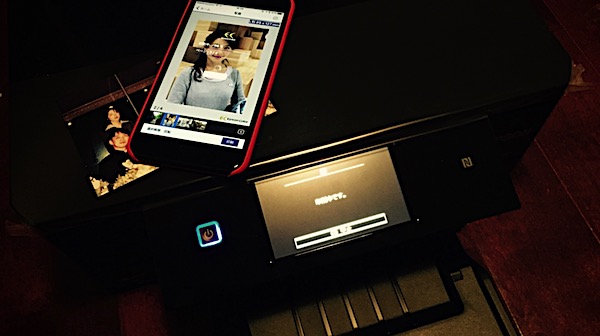
とりあえずiPhoneからスナップ写真を出力までやってみるなど。
てことで先日のEPSONさんのイベントの後でEPSON Colorio EP-30VAをお借りしています。イベントで使わせてもらったのは10VAだったんだけど、あれは大きくてA3まで出せるタイプ。こちらはある意味さらに民生用とも言えるA4まで印刷の機種。どちらを選んでも良くて、中身は一緒で違うのはプリントサイズだけってことだったので、置くところもないしこちらにしたというわけ。とはいえそもそも常設にはできないので、リビング横のサービスルーム(いつもはほぼ物置)で段ボールを置いた状態で使ってるけど。価格的には30VAと10VAはあまり変わらないのね(Amazon調べで1万円の差がない)。
プリンタと一緒にやってきたのはインクの予備が2セット、A4の写真用紙がA4とL判 2種ずつ。もーこれ全部使い切りなさいよ!ってことですね!(笑)よーし、パパがんばっちゃうぞー。(違
インクが6色なのはEPSONらしいんだけど、VAシリーズのインクは実は赤とグレーが入ってて、汎用機とはちょっと違ってるんですね。ちなみに一般的なカラリオは赤の代わりにライトマゼンタ、グレーの代わりにライトシアン。最上位のプロセレクションのインクはさらに黒が増えて9色になるそーな。
セットアップして、最初にするのは印刷調整。いくつかのパターンが印刷されて、縦スジや横スジが出ていない番号を選ぶことで印字ヘッドを調整する。本体だけでできるのは便利、というかスマホだけで利用するって人がいるからだろうなぁ。ただこのパターン印刷、ちょっとサイズが小さすぎて老眼が進んだ俺は見難かったかも。そのあとWi-Fiで自宅ネットワークに接続も完了。これで準備完了である。
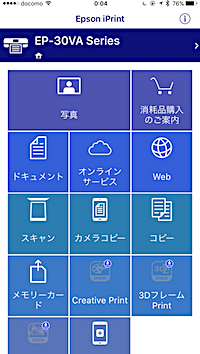
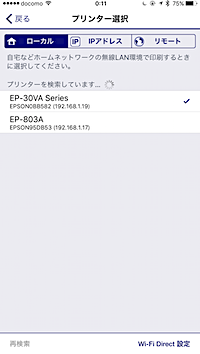
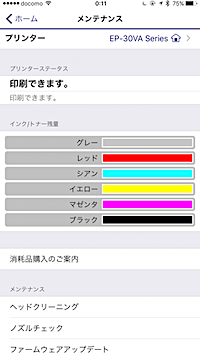
とりあえずiPhoneに入っている写真をEpson iPrintというアプリから出してみることに。使い方はとても簡単で、プリンタとiPhoneがネットワークに繋がっていれば、iPhoneのアプリが自動的にプリンタを見つけて接続できる(直接接続も可能)。トナーの残量やヘッドのクリーニング、ファームウェアの更新もこのアプリから可能だ。


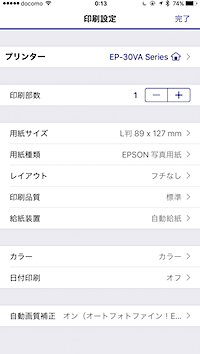
あとは写真ライブラリから出力したい写真にチェックを入れて「印刷」ボタンですぐ印刷が開始される。用紙や用紙サイズの変更は歯車マークから行おう。

今回は何の設定もなくそのまま印刷。それでもフチなしで綺麗な写真が印刷できた。ちょっと面倒だなと感じたのは給紙方法か。どのトレーを引っ張り出していいのかちょっとわかりづらい。でもとにかくプリンタの設定さえしてしまえばあとは簡単に出力って便利だなぁ。
売り上げランキング: 3,165
てことでこのプリンタを2ヶ月近くお借りできるので、色々と試していく予定。次はこれを使うのにもきっと適している27インチディスプレイのお話でーす。
最近やってる一人遊び
年末にかけて2冊の本の作業が終わってやっと一息……の合間に、最近やってるのがその本を出すときに紹介したこのアプリ「ソリティアV」。トランプを使ったソリティアを100題集めてるんだけど、これがなかなか面白い。
実はクロンダイク(Windozeについてるあれですね)以外のルールが全くわからない。わからないんだけど、ゲームの説明とゲーム途中で動かせるカードのヒントを見ながらルールを探って解いていくという、ある意味本来のゲームとは違う部分で遊んでる。でもこれが頭の体操にとても良い気がするのだ。同じ種類のカードか色違いのカードかを動かすってところはほぼ同じなのでなんとかなる訳で。しかしまー時間の経つのが早いのなんのって。w
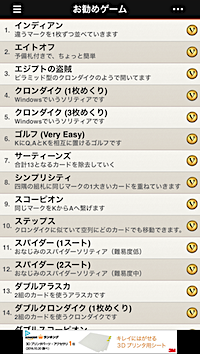


でもやっぱりわからないのもあるんだよなぁ。この一番端の「アコーディオン」なんかはカードが消せる法則が全くわからない。うーん、奥が深い。
売り上げランキング: 357,743
まぁそんなアプリも収録した本はこちら。(笑)12/17発売なので書店で、Amazonでどーぞ。
ポートレートモードが楽しすぎる
仕組みはどーなってんのかなー。ここまで撮れたら一眼いらねーなー。w
月末の4日間でライブ遠征で沖縄。詳しい話は後ほど(するのか?w)として、今回の旅行で楽しかったのは、iPhone 7 Plusで使えるようになったポートレートモード。これはマジで楽しい。
ポートレートモードを使うと、撮影した被写体の後ボケ処理が自動的に行われて、なんともふいんき(なぜか変換できてしまうので無変換に直すw)のある写真が撮れる。明るいところで、被写体からある程度離れなければいけないという条件はあるものの、このボケ味がかなり自然で気持ち良い。トップの食事の写真とか、綺麗にボケたものをさらにちょっと加工(周辺光量を落としてカラーを少し明るく黄色めに)してやると、あーらなんて美味しそう。(笑)
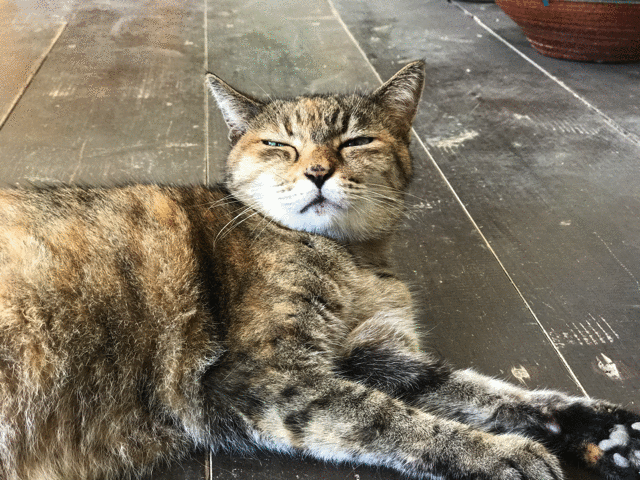
撮影時にどーなってるのかなと考える。ある程度被写体から離れないといけないのは、レンズが望遠側、つまり57mm側を使うからで、光量が足りないとダメなのはそのときに手ブレが起こりやすいからだろうというのは分かる。ポートレートモードでは通常の写真を残こすこともできるので、バーストモードみたいに2枚撮影して単純にそのうちの1枚のF値を変えてあるのかなーと思ったんだけど写真のデータを見る限り同じF2.8。てことはホントにソフトウェア的に加工がされてるのか。確かにこの無加工状態とポートレートモードの写真では同じものが使われているのがアニメGIFにしてみると分かるし、加工前と加工後を並べるとびみょーな加工具合も確認できる(猫だと毛の感じの抜け方とかわかりやすいですね)。なるほど、ソフトウェア優秀。他のアプリでも実現できるもんだろーか。教えて、猫の人(名指しw)。
まーこーなるとあとはシャッター音。一部の変態さんのために便利に使える機能が使いづらくなるってのはホントに迷惑。10.2でスクリーンショット音が消せるようになるって話だけど、ついでにシャッター音も消せるように(せめて音を小さくできるように)してくれるといいなぁ。お店の中でこそ使いたいポートレートモード、7 Plusユーザーなら絶対使うべきです。
iPhone 7のシャッター音をできるだけ小さくする工夫
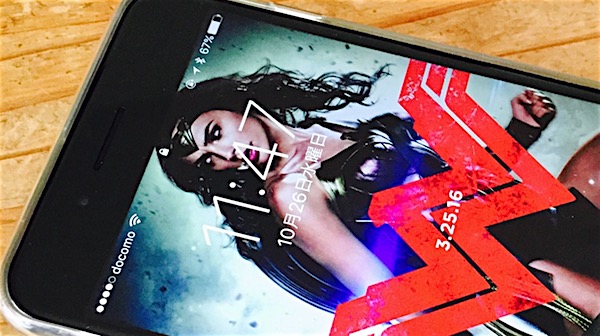
iOSが10.1になって、Suicaが使えるしポートレート撮影ができるしでキャッホー!とバージョンアップしたけどシャッター音が消せるバグが潰されてしまった件で、多くの人が嘆いている声が聞こえてくる。そこで、少しでもいいから音を小さくする手段はないものかと考えてみた。

そもそもiPhone 7のシャッター音はどこから出ているか。ステレオになった音は、実は普段は受話に使っている方のスピーカー ー レシーバー部(赤丸①)から出ていて、これまでの裏技「ホームボタン下のスピーカーを押さえて音を小さくする」だけでは使えなくなったのだ。てことはこのレシーバー部を押さえ、さらに下のスピーカー(赤丸②)を押さえればそれなりに音を小さくできるのではないだろうか。
しかしそれを実行するのはかなり大変。両方上手に押さえるためにはiPhoneを相当無理な持ち方をする必要がある。もっと楽な方法は……と思いついたのは、TPUのカバーを逆向きにつけること。販売されているカバーは当然、下のスピーカー部分が開いているわけで、ここをカバーで包んでしまえばいいじゃん!

てことで取り急ぎカバーを逆につけて(TPUって柔らかいからこーいうとこ便利ね)、①の部分を押さえて写真を撮ってみたら、シャッター音がかなーり軽減された。うん、これは使えるぞ。

が、まぁしかし問題も少々。カバーを逆に付けるってことは見ての通りカメラ部がカバーでふさがるっていうことでもあり、画質にそれなりに影響が出るかも?(実はカメラの特性上、あまり影響ないっていう話も。透明のTPUケースならなおさら)
でもTPUのカバーって安い(今使ってるのは500円)ので、カメラ部と同じ穴を対極側にカッターかなんかで開けちゃえばいいんじゃね?普段は正しい位置で使って(でないとボタン部分はさすがに動かせない)、写真を撮りたいときだけ反対にする。これならシャッター音が気になるお店の中でも撮影できる!w
売り上げランキング: 35,841
なんか偉そうに報告するまでの話でもない気もするけどw、とりあえず試してみて効果はあったのでどーしても気になる人はお試しを。TPUケースは300円台からあるよーです(上の製品は328円w)。
Suicaアプリで新規発行が正解かな
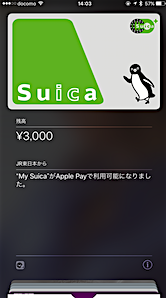 やっときたよー、思えば長い道のりだった。
やっときたよー、思えば長い道のりだった。
てことで今日早朝からiOS 10.1が配信されて、Apple Payの利用が開始された。TwitterのタイムラインもFacebookのフィードもこの話題ばかり。サーバが落ちてるとか調子悪いとか言ってたから今日はパスしよーかなーと思ってたけど、読んでるとやっぱり登録してみたくなってきた。(笑)
さてここで最初の問題。Suicaはチャージができるんだけど、チャージをするためにはApple Payに登録したクレジットカードが必要よね?てことはクレジットカードが通る(登録できる)かどうかを確認した方がよくね?
まずはApple PayにメインのJCBカードを登録……登録……あれ、通らないや。(T-T) JCBは使えるんじゃないのー、なんでー?と思ってたら、どうやらカード会社が対応してるかどうかが問題のよーで、メインカードのライフカードはまだApple Payに対応していないらしい。うーん。
仕方ないのでまーったく使ってないサブカードを引っ張り出して登録。こちらはオリコなので無事通って、認証もSMSでさくっと完了。QUICPayが自動的に割り当てられて、クレジットカードの登録が無事完了した。これで支払いできるよね。
さて次の問題。Suicaの登録をするのにちょっと考える。というのも例えば何かあったとき、「素のSuica」はいらないだろーかということ。今日みたいにサーバが混乱してたりしてモバイルSuicaが使えなかったりするとやばいんじゃね?と。WalletからSuicaを読み取らせて登録してしまうと残高は繰り越されるものの、今使ってるSuicaはただのプラスチックのカードになってしまう。やはりもしものときのために今までの物理的カードも残しておきたい。
実は今日から配布が(ひっそりと)始まった「Suica 」アプリを使えば新規にSuica発行ができるらしいという記事を見て、よーしこれダウンロードして新規に作るべと。
SuicaアプリでもSuicaカードの取り込みができるらしいのだがここは新規発行を選び、記名式Suicaを発行してもらうことに(2枚目画像)。メールアドレスとパスワード、名前、生年月日、電話番号くらいを記入していけば、簡単に発行完了する。
そして支払い方法。ここで「ご登録いただいたクレジットカード」か「Apple Pay」を選ぶことができるんだけど(3枚目)、このクレジットカードはApple Payとは別のものをSuicaアプリで登録できる。しかも先ほどApple Payで通らなかったライフカードのクレジットカードでも登録可能なのだ。ということはApple PayではなくSuicaを普段の支払い(コンビニとか)に使いたい人は、Suicaアプリでカードを登録しとけばSuicaが使えるってこと。カード会社がまだApple Payに対応していない人はこちらを利用するのが正解かと。……俺、これならApple Pay側の登録は必要なかったかなー。(^-^;)
もちろんSuicaアプリから登録したカードはエクスプレスカードに登録されることで、Touch IDを使わないで改札を抜けられるようになるので問題ない(はず。試してないのでアレなんだけどw)。現状、カード会社がApple Payに対応していない人はこの方法でSuicaを登録しよう。
これで今まで使ってたSuicaは予備カードとしてお財布の中に入れっぱなしで、普段はiPhoneで改札を抜けられるようになった(はず!w)。カードを入れるケースを探す日々もこれで終わりだー。
<追記>
支払いカードの登録できないよーという話があって聞いてみたら、無記名式のカードを選ぶとApple Pay以外は利用できないそーな。記名式にしとくとポイントがついたりとかするみたいだし住所はいらない程度で簡単なんで、こちらをおすすめ。
やっときたDMM Mobile SIM

やっとでござるよ。
通話もできるSIMを買うぞーと言ったのはもう6日前。ブログのエントリーを書いたその日にAmazonでSIMを申し込んで翌日には届いた……んだけど、なぜか届いたのはデータ専用SIM。(泣)えー(・⌓・ )

その場で再注文して翌日。やっと届いたよ通話可能なSIM、と思ったらこれにはSIMは入ってないのね。Webサイトで申し込んで、本人確認のための免許証のコピーも送ってさぁ認証……あ、申し込み住所と免許証の住所を書き違えた(短縮で書いた)ためNG。再度申し込んで認証通ったのは一昨日。

そしてよーやく今日、SIMが届いてiPhone 6に挿入。APNの設定をして使える状態になりましたとさ。内容は1GBのデータ通信でSMSが使えて通話もできるっていう一般的なもの。まぁ別にさー、予備機だしこれから先記事を書いたりするときにメッセージとか電話とかのスクリーンショットが撮りにくいって理由だけだからのんびりしててもいいんだけどさー。もうちょっとスピード感が出ないものかと。いや、いいんだけどさ。
売り上げランキング: 1,015
てことでiPhone 6は検証機としてこれから使われる予定。電話番号とかメールとかは設定したけど、あくまでも予備機なので公開はしませーん。w ……しかし、なんで間違えてデータSIM頼んだかなー。(- -;)
Nike +をキャンセル
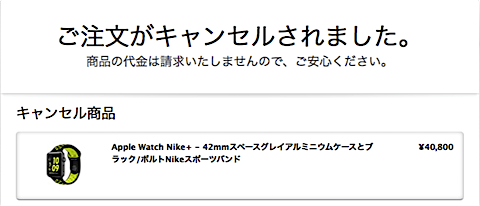
なんか昨日あたりから発送連絡きてるみたいで……。まーいいんだけど。
悩んだ末にApple Watch Nike +をまさに昨日キャンセル。w まーそのまま買っても良かったんだけど、今年の秋はとにかく色々と出費が多くて。月末にはアレも出そうだし。
でもキャンセルした理由は出費がーってだけじゃない。結局初代Apple Watchがあって、watch OSのバージョンを上げたけどこれまでと使い方がほぼ変わらなくて、そしてSuicaを使えるようになってもApple WatchとiPhoneで同じカードが使えないとかそもそも左手につけてる時計で右側の改札抜けるの面倒とか……。もう少し大きな進化が認められるなら即購入だったんだけどさ。Apple Pay仕込むだけならWatchで良かったかなぁ。
やっぱり欲しい!ってなったら買いに行けば少し待てば買えるよーな気もするしね。(とはいえ今Nike +をオンラインで注文しても3〜4週待ち)もー少し、Amazonあたりであれこれ買って活用してみようっと。
売り上げランキング: 12,319
買ってみようかと思ってるのはこれ。ちょっとNike +っぽい。(笑)
売り上げランキング: 11,978
いろんな偽ベルト(笑)が選べるこれ。ミラネーゼループっぽいのも。革製とかにしてみるのもありか。
売り上げランキング: 75,841
ほぼG-SHOCK。w
まーアプリも含めてもーちょっとApple Watchを追求してみたいところではあります。(そのためにも最新版にするべきでは?という話も……まぁあるかなぁ。w 余裕ができたらね)
あえて無加工で出してみるiPhone 7 Plusの写真
ここまでいい画が出たらやっぱりもうコンデジはいらない感じですねぇ。あー、あえて無加工なのでクリックすると大きな写真が表示されます。
てことで久しぶりに晴れた週末、お台場までポケモン狩りに。(笑)減った減ったと言われるけれど、まだまだプレイヤー人口は多いですなー。錦糸町からは都バスで一本なんで、狩りながら行けてしかも最安なので実は便利。
まーお台場ですからもちろんここで写真を。これもまた無加工で、後ろの2枚は望遠側で撮れてます。3枚目の写真はお気に入り。w 数百枚の単位でガンダム撮ってきたけど、iPhoneでここまで撮られたらなー。
そーいえばiOS 10からRAW撮影ができるよーになったんだっけ(標準アプリでは不可。先日紹介したProCam 4で撮影可)。そっちでも撮ってみればよかったなー。
そんなわけで、画質の確認とか加工素材になれば。
SIMを1枚増やしたい
マイナビ出版 (2016-10-18)
売り上げランキング: 157,376
10/18発売なのでひとつよろしくお願いします。
iPhone 7 Plusが落ち着いてきて、iPhone 6が手元に戻ってきた。欲しいと言われたりしたけど、ちょっと考えてることがあって(ごめんよー)。というのも今回、上のiPhone本を改訂するにあたって、音声通話に関わる部分とかSMSとかiPhoneを相手にしたサービスのスクリーンショットを撮るときに困ったりしたので、もう1台、音声通話も使えるiPhoneが欲しいなーと。
で、悩ましいのはどこのSIMにするかということ。予備回線で使わない月も多そうなのでできるだけ安く維持できるものが良い。IIJMioのSIMを増やすことも考えたけど、できるだけ安くという目的からするとあまり良くない気もする。
iPad Proで使ってる0 SIMでいいかと思ったけどどーやらこのSIMは一人一枚しか持てないらしい。mineoは半年間データ通信料無料キャンペーン中でau回線も選べるからこれでもいいかな……。でもLINEモバイルとかにするとFacebookとかTwitterはデータ消費ゼロで使えるらしいし……と、最近乱立気味のMVNOのどこを選んでいいか全然決まらない。うーん、キャリア時代にも料金体系わかりにくかったけど、バラバラになってまたわかりにくくなってきたなぁ。
売り上げランキング: 597
いろいろ調べてたどり着いたのはDMM Mobile。通話SIMプラン、1GB/月で1,260円。通話がついてるとどーしても1,000円を超えてしまうのは仕方ないか。まーAmazon限定で初期費用を安く抑えられるSIMを売ってるよーなので、これを購入すれば良いか。
これ、表示はデータ専用になってるけどAmazonのページで切り替えられます。
まーそんなわけで回線が一つ増える予定ですが、別に予備回線なので使いません。(笑)






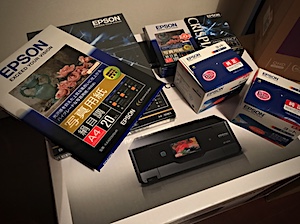







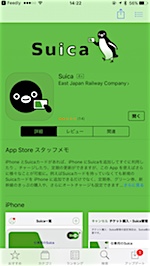

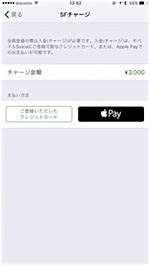

![【Amazon.co.jp限定】[端末セット申込み対応] DMM mobile SIMカード 音声通話+データ通信SIM(nano、micro、標準) 月額1,140円~ DVV001](http://ecx.images-amazon.com/images/I/41R7nlvLz9L._SL160_.jpg)








![【Amazon.co.jp限定】 [iPhone5~7 / Galaxy S6 / Xperia Z3~Z5 他対応] DMM mobile SIMカード データ通信専用 nanoSIM 月額440円~ DDN001](http://ecx.images-amazon.com/images/I/51g-z8-2E9L._SL160_.jpg)